Win7如何限制软件的安装权限?Win7软件安装权限控制方法
来源:纯净之家
时间:2024-03-06 15:18:27 234浏览 收藏
在IT行业这个发展更新速度很快的行业,只有不停止的学习,才不会被行业所淘汰。如果你是文章学习者,那么本文《Win7如何限制软件的安装权限?Win7软件安装权限控制方法》就很适合你!本篇内容主要包括##content_title##,希望对大家的知识积累有所帮助,助力实战开发!
很多用户在使用电脑的时候都会安装很多的软件,但是在这些软件中,有些有捆绑,会在任何时间自动安装应用,很多小伙伴都想要知道win7怎么禁止软件随意安装应用?针对这个问题,今日的win7教程就来为大伙进行解答,一起来了解看看吧。
win7禁止软件随意安装应用方法:
1、首先鼠标右键点击桌面上的“计算机”,在展开菜单中选择“管理”
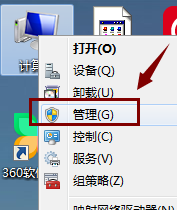
2、在打开的计算机管理窗口左栏找到“服务和应用程序”,点击它展开,然后选择“服务”项:
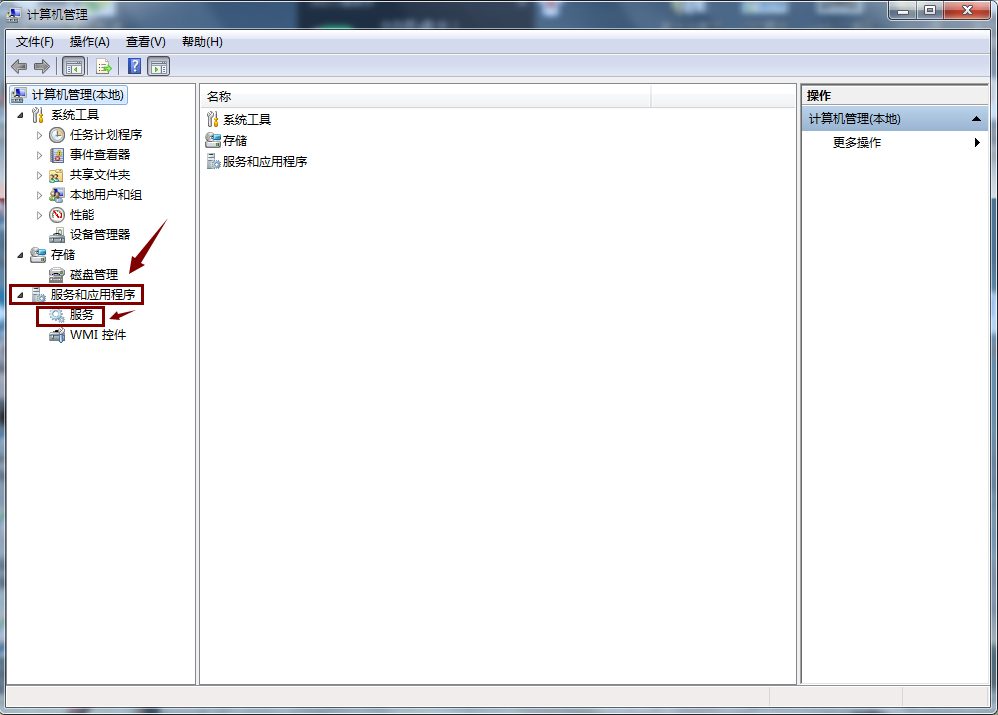
3、在右栏服务页面找到并右键点击“Windows Installer”服务选项,在弹出菜单中选择“属性”功能:
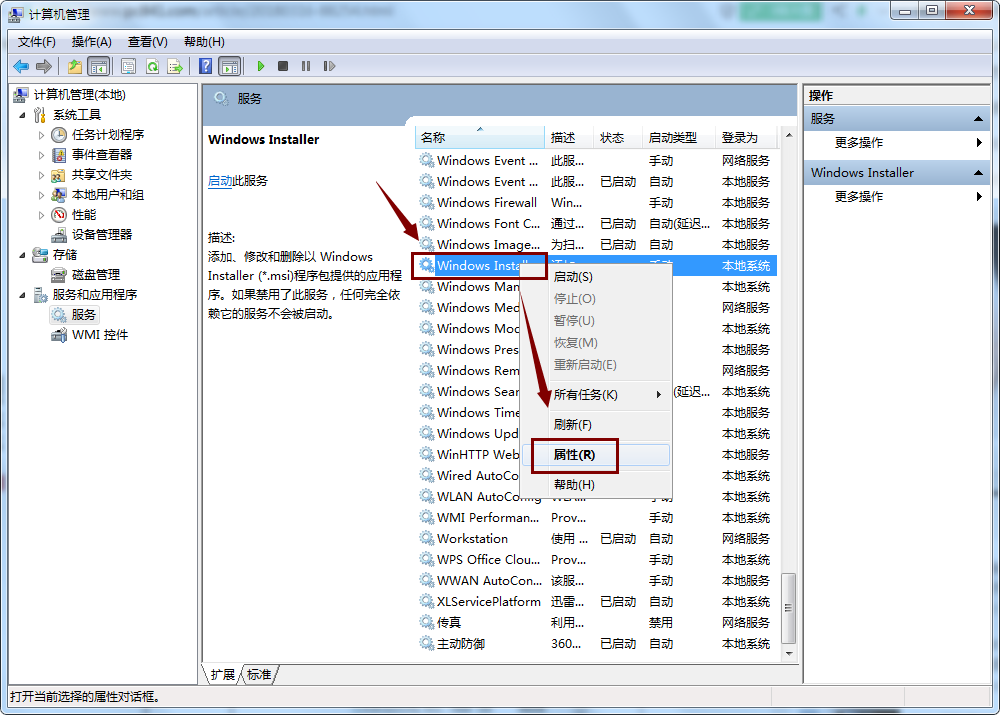
4、打开属性设置窗口后,将“启动类型”设置为“禁用”,点击“应用”按钮保存设置即可:
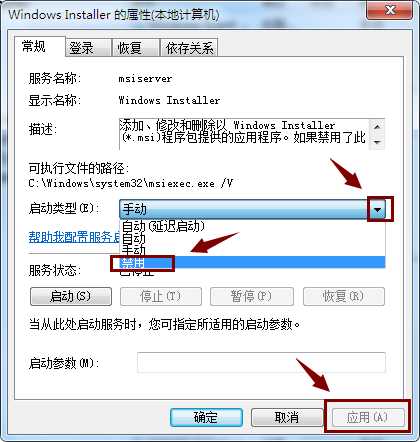
理论要掌握,实操不能落!以上关于《Win7如何限制软件的安装权限?Win7软件安装权限控制方法》的详细介绍,大家都掌握了吧!如果想要继续提升自己的能力,那么就来关注golang学习网公众号吧!
声明:本文转载于:纯净之家 如有侵犯,请联系study_golang@163.com删除
相关阅读
更多>
-
501 收藏
-
501 收藏
-
501 收藏
-
501 收藏
-
501 收藏
最新阅读
更多>
-
146 收藏
-
387 收藏
-
456 收藏
-
365 收藏
-
302 收藏
-
271 收藏
-
370 收藏
-
213 收藏
-
398 收藏
-
371 收藏
-
481 收藏
-
350 收藏
课程推荐
更多>
-

- 前端进阶之JavaScript设计模式
- 设计模式是开发人员在软件开发过程中面临一般问题时的解决方案,代表了最佳的实践。本课程的主打内容包括JS常见设计模式以及具体应用场景,打造一站式知识长龙服务,适合有JS基础的同学学习。
- 立即学习 543次学习
-

- GO语言核心编程课程
- 本课程采用真实案例,全面具体可落地,从理论到实践,一步一步将GO核心编程技术、编程思想、底层实现融会贯通,使学习者贴近时代脉搏,做IT互联网时代的弄潮儿。
- 立即学习 516次学习
-

- 简单聊聊mysql8与网络通信
- 如有问题加微信:Le-studyg;在课程中,我们将首先介绍MySQL8的新特性,包括性能优化、安全增强、新数据类型等,帮助学生快速熟悉MySQL8的最新功能。接着,我们将深入解析MySQL的网络通信机制,包括协议、连接管理、数据传输等,让
- 立即学习 500次学习
-

- JavaScript正则表达式基础与实战
- 在任何一门编程语言中,正则表达式,都是一项重要的知识,它提供了高效的字符串匹配与捕获机制,可以极大的简化程序设计。
- 立即学习 487次学习
-

- 从零制作响应式网站—Grid布局
- 本系列教程将展示从零制作一个假想的网络科技公司官网,分为导航,轮播,关于我们,成功案例,服务流程,团队介绍,数据部分,公司动态,底部信息等内容区块。网站整体采用CSSGrid布局,支持响应式,有流畅过渡和展现动画。
- 立即学习 485次学习
